Powerpoint教程2:修饰和模板
[导读]在制作Powerpoint演示文稿中,我们可以利用模板、母版等相应的功能,统一幻灯片的配色方案、排版样式等,达到快速修饰演示文稿的目的。 文章导读 一、模板的使用
在制作Powerpoint演示文稿中,我们可以利用模板、母版等相应的功能,统一幻灯片的配色方案、排版样式等,达到快速修饰演示文稿的目的。
文章导读
一、模板的使用
如果我们经常需要制作风格、版式相似的演示文稿,我们就可以先制作好其中一份演示文稿,然后将其保存为模板,以后直接调用修改就行了。
1、把自己制作好的演示文稿保存为模板
2、模板的调用
二、母版的使用
所谓“母版”是一种特殊的幻灯片,她包含了幻灯片文本和页脚(如日期、时间和幻灯片编号)等占位符,这些占位符,控制了幻灯片的字体、字号、颜色(包括背景色)、阴影和项目符号样式等版式要素。
1、建立幻灯片母版
2、建立标题母版
3、母版的应用
三、配色方案的使用
通过配色方案,我们可以将色彩单调的幻灯片重新修饰一番。
一、模板的使用
1、把自己制作好的演示文稿保存为模板
如果我们经常需要制作风格、版式相似的演示文稿,我们就可以先制作好其中一份演示文稿,然后将其保存为模板,以后直接调用修改就行了。
①制作好演示文稿后,执行“文件→另存为”命令,打开“另存为”对话框(如图A)。
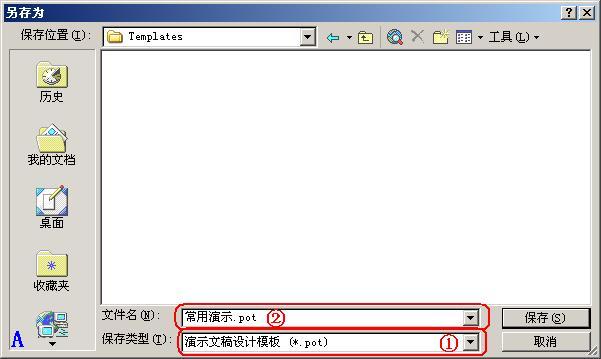
②按下端“保存类型”右侧的下拉按钮,在随后出现的下拉列表中,选择“演示文稿设计模板(*.pot)”选项。
③为模板取名(如“常用演示.pot”),然后按下“保存”按钮即可(参见图A)。
[小技巧]以后遇到要重装系统时,进入“系统盘:\Documents and Settings\Administrator\Application Data\Microsoft\Templates”文件夹,将保存的模板文件(“常用演示.pot”)复制到另外地方,系统重装后,再复制到上述文件夹中,即可直接使用保存的模板。
[注意]
①上述操作是在windows xp系统下,其他系统请仿照操作。
②“Application Data”文件夹是隐藏属性的,需要将其显示出来,才能对其进行操作。








